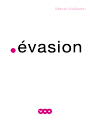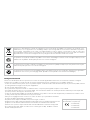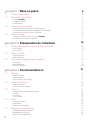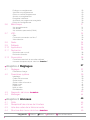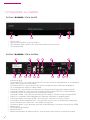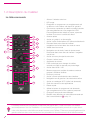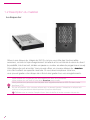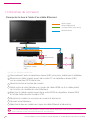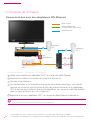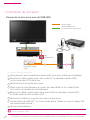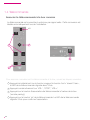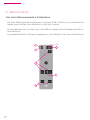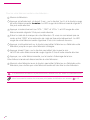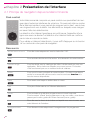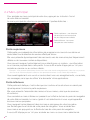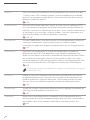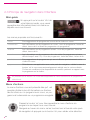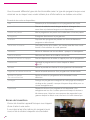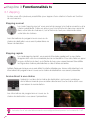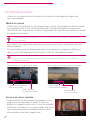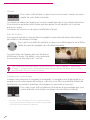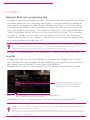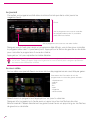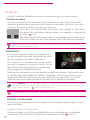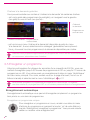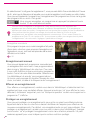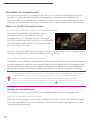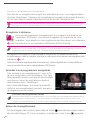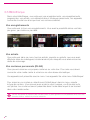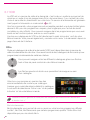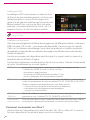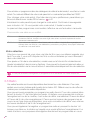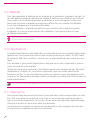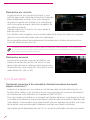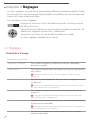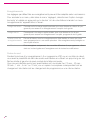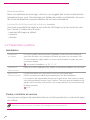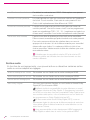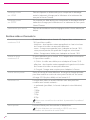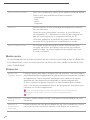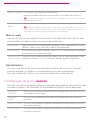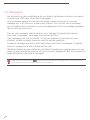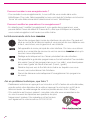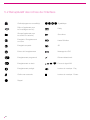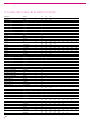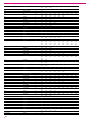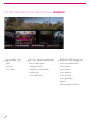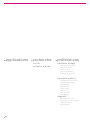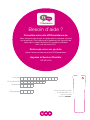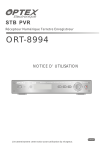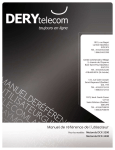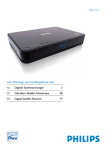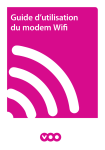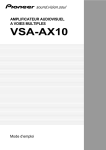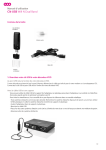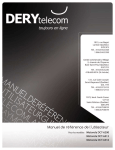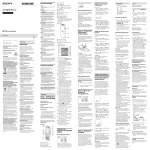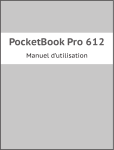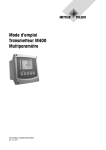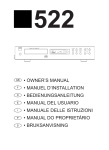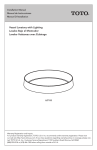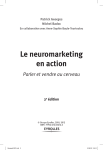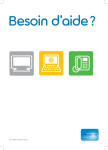Download Manuel d`utilisation - dsl
Transcript
Manuel d’utilisation Votre box a été fabriquée à partir de matériaux et de composants recyclables. La présence du symbole "poubelle barrée" sur un appareil ou son emballage indique que cet appareil est conforme à la Directive européenne 2012/19/EU Renseignez-vous quant à la réglementation locale en vigueur concernant la mise au rebut des appareils électroniques. Nous vous invitons à vous conformer à cette réglementation et à ne pas jeter vos anciens appareils avec vos ordures ménagères afin de protéger l’environnement et la santé de l’homme. La présence du symbole "matériau recyclable" sur le carton d’emballage ou dans le mode d'emploi indique que ces articles sont recyclables. Ne les jetez pas avec vos ordures ménagères. La présence du symbole "matériau recyclable" sur des pièces en plastique indique que ces pièces sont recyclables. Ne les jetez pas avec vos ordures ménagères. La présence du "Point vert" sur l’emballage indique que CISCO apporte une contribution financière à l’organisation "Avoidance and recovery of Packaging waste" (limitation et récupération des déchets d’emballages). Consignes de sécurité Votre box a été fabriquée afin de répondre aux normes de sécurité applicables. Néanmoins, il convient de suivre les consignes ci-dessous pour l’utiliser en toute sécurité. Conservez soigneusement ces consignes pour consultation ultérieure. - La box ne contient aucune pièce que vous puissiez réparer. Toute intervention doit être effectuée par du personnel qualifié, faute de quoi les garanties d'usage ne seront plus d'application. - En cas d’orage, débranchez la box. - Pour prévenir les risques d’incendie ou d’électrocution, n’exposez pas l’appareil à la pluie ou à l’humidité. - Il convient de placer la box sur une surface stable. Les ouvertures d’aération ne doivent jamais être obstruées par des objets tels que des journaux, des nappes, des rideaux, etc. - La box ne doit pas être installée à proximité de radiateurs, de poêles ou de tout autre équipement produisant de la chaleur. La box ne doit pas être exposée directement aux rayons du soleil. - Prévoyez un dégagement d’au moins 2 cm autour de la box pour permettre la circulation de l’air et protéger l’appareil des surchauffes. Cet appareil répond aux exigences - Ne placez aucun objet combustible, tel qu’une bougie, sur la box. des Directives européennes. -N e placez aucun objet contenant du liquide sur l’appareil. La box ne doit être exposé à aucune projection. Le cas échéant, débranchez la box du secteur et contactez votre revendeur. - 2006/95/CE - Assurez-vous qu’aucun objet n’est introduit dans les différentes ouvertures de l’appareil. - 2006/95/CE - Pour nettoyer l’appareil, utilisez un chiffon doux humide (pas mouillé). N’utilisez ni chiffon - 2006/95/CE abrasif ni nettoyant aérosol. Félicitations Vous avez en main le manuel d’utilisation de la box .évasion, le décodeur VOO dernière génération. Laissez-vous guider pas à pas et découvrez une toute nouvelle expérience tv. Plus de confort d’utilisation, une liberté inédite et au final, plus de plaisir pour toute la famille. Alors, prêt à vous évader ? 3 chapitre 1 Mise en place 1.1 1.2 Contenu de la boîte Description du matériel La box .évasion La télécommande Le disque dur 1.3 Schémas de connexion Connecter la box à l’aide d’un câble Ethernet Connecter la box avec des adaptateurs CPL Ethernet Connecter la box avec une clé USB Wifi 1.4 Télécommande Associer la télécommande à la box .évasion Lier la télécommande à la télévision chapitre 2 Présentation de l’interface 2.1 2.2 Principe de navigation depuis la télécommande Principe de navigation dans l’interface Zapping Contrôle du temps Mettre en pause Avance et retour rapides Guide tv Naviguer dans votre programme télé La grille Le journal Le mur vidéo 3.4 Revoir Contrôle du direct Redémarrer Chaînes à la demande 3.5 4 10 11 12 13 13 14 16 16 17 Zapping normal Zapping rapide Accès direct à une chaîne 3.3 10 Menu principal chapitre 3 Fonctionnalités tv 3.2 7 8 9 16 16 Mini-guide Menu d’actions Ecran de transition 3.1 6 7 Pavé central Raccourcis Partie supérieure Partie inférieure 2.3 6 17 17 19 19 19 20 21 21 21 21 21 22 22 22 24 24 24 25 25 26 26 26 26 Enregistrer un programme 27 Enregistrement automatique Enregistrement manuel Effacer un enregistrement 27 28 28 Protéger un enregistrement Verrouiller un enregistrement Gérer un conflit d’enregistrement Annuler un enregistrement Enregistrer à distance Accéder à vos programmes enregistrés Echec de l’enregistrement 3.6 28 29 29 29 30 30 30 Bibliothèque 31 Vos enregistrements Vos achats Vos contenus personnels (DLNA) 3.7 31 31 31 VOD 32 Offre Comment commander vos films ? Votre sélection 3.8 3.9 3.10 3.11 32 33 34 34 35 35 35 Radio Télétexte Applications Recherche Recherche par mot clé Recherche avancée 36 36 3.12 Souscription 36 Comment souscrire à de nouvelles chaînes/ nouveaux bouquets depuis votre box .évasion ? 36 chapitre 4 Réglages 4.1 4.2 37 Réglages 37 Paramètres d’usage 37 Paramètres système 39 Installation Codes PIN et verrous Sorties audio Sorties vidéo et formats tv Média center Disque dur Mise en veille Réinitialisation 4.3 4.4 39 39 40 41 42 42 43 43 43 44 Diagnostic de la box .évasion Messages chapitre 5 Annexes 5.1 5.2 5.3 5.4 FAQs Récapitulatif des icônes de l’interface Liste des codes de la télécommande Structure des menus de la box .évasion Légende 5 45 Astuce Note 45 47 48 50 Attention Plus d’informations chapitre 1 Mise en place 1.1 Contenu de la boîte box .évasion télécommande + 2 piles AAA Manuel d’utilisation manuel d’utilisation câble d’alimentation adaptateur câble HDMI câble coaxial câble Ethernet Les câbles et adaptateurs sont certifiés par VOO et destinés au raccordement de la box. Utilisez uniquement ces accessoires afin d’éviter les pannes et/ou problèmes de connexion. 6 1.2 Description du matériel La box .évasion : face avant 4 1 2 3 4 3 2 1 Touche veille Touches de navigation et de confirmation LED indicative de la chaîne ou du mode dans lequel la box se trouve Connectique USB La box .évasion : face arrière 1 2 5 3 4 6 8 7 9 10 11 12 16 13 14 15 1 N uméro de série 2 Connecteur RF IN : pour raccorder votre box à la prise murale de télédistribution ou au répartiteur réseau (NIU) à l’aide du câble coaxial 3 Connecteur RF OUT : pour brancher votre box à un téléviseur (pour la télévision analogique) ou un enregistreur à l’aide d’un câble coaxial 4 Connecteur IR : pour intégrer une extension du récepteur Infra Rouge pour télécommande 5 Connecteur Ethernet : pour connecter votre box à votre modem VOO via un câble Ethernet 6 Connecteur USB : pour brancher une clé USB Wifi (Dongle) 7 Connecteur HDMI : pour brancher un téléviseur HD ready ou Full HD à l’aide du câble HDMI 8 Video Out : connecteur vidéo analogique pour brancher votre box à un appareil externe 9 Connecteur audio numérique S/PDIF : pour brancher votre box à un Home Cinema 10 Connecteurs audio analogique RCA : pour brancher votre box sur un amplificateur analogique 11 Fente d’insertion pour smart card : non utilisée sur votre box 12 Connecteur péritel : pour connecter votre box à votre téléviseur si ce denier n’a pas de port HDMI 13 Bouton reset 14 Connecteur d’alimentation 15 Bouton ON/OFF 16 Bouton d’association de télécommande : pour associer votre box avec une télécommande 7 1.2 Description du matériel La télécommande 1 2 3 4 26 1 2 25 24 3 23 5 22 7 4 6 21 8 9 20 10 11 19 12 18 14 15 17 16 13 5 6 7 8 9 10 11 12 13 14 15 16 17 18 19 20 21 22 23 24 25 26 Allumer / éteindre votre box LED rouge Enregistrer ou programmer un enregistrement soit en direct sur une chaîne, soit depuis le ‘guide tv’ Commencer, reprendre ou mettre en pause la lecture d’un enregistrement ou d’un programme VOD. Permet également de mettre en pause, reprendre le direct si on est en ‘contrôle du direct’ Avance rapide Accès au ‘guide tv’ au format grille Accès à plus d’informations sur l’élément sélectionné Remonter dans votre liste de chaînes / navigation vers le haut dans les choix de menu Valider dans les menus Navigation vers la droite / saut de lecture avant Descendre dans votre liste de chaînes / navigation vers le bas Accès au menu principal de votre box Couper / activer le son Augmenter le volume Pavé numérique pour changer de chaîne, encoder un code ou avancer par poucentage Accès direct à Be 1 HD Bouton rouge pour accéder à certains contenus propres à certaines chaînes Diminuer le volume Accès à l’écran précédent de votre interface Navigation vers la gauche / saut de lecture arrière Accès au ‘catalogue VOO’ (vidéo à la demande) Sortir des menus ou des applications Retour rapide Arrêter la lecture du programme à la demande, d’un enregistrement ou d’un contenu personnel Changer la source de votre téléviseur Eteindre votre téléviseur si votre télécommande est voir p.14 liée à votre télévision La télécommande est connectée à votre box par signal radio. Cette connexion est établie automatiquement lors de l’installation. La connexion par signal radio permet de ne pas devoir viser votre box avec votre télécommande lorsque vous l’utilisez. Cela vous permet également de garder votre box dans une armoire tout en permettant le fonctionnement de la télécommande. 8 1.2 Description du matériel Le disque dur Grâce à son disque dur intégré de 250 Go, la box vous offre des fonctionnalités avancées, comme le triple enregistrement simultané et le contrôle de la vision du direct (la possibilité, à tout moment, de faire une pause ou un retour en arrière du programme en cours). Votre disque dur est amovible. Vous pouvez utiliser un nouveau disque dur .évasion si le vôtre a atteint sa capacité maximale. Si vous devez remplacer votre box, vous pouvez garder votre disque dur initial et ainsi garder tous vos enregistrements. Votre disque dur ne permet pas d’enregistrer les films à la demande. Votre disque dur est limité à votre box .évasion personnelle. Vous pouvez vous procurer des disques durs supplémentaires de 500 Go dans votre boutique VOO. En cas d’insertion d’un nouveau disque dur, ne jamais éjecter / introduire un disque dur si la box n’est pas éteinte électriquement (coupure électrique). Référez-vous au mode d’emploi fourni dans la boîte de votre nouveau disque dur. 9 1.3 Schémas de connexion Connecter la box à l’aide d’un câble Ethernet câble coaxial câble HDMI (fourni) ou câble Péritel (non fourni) câble Ethernet 4 8 2 prise télédistribution box .évasion 8 1 5 Répartiteur réseau (NIU)* 5 modem Suivez les étapes suivantes : 1 Raccordement entre le répartiteur réseau (NIU) et la prise, réalisé par l’installateur. 2 ranchez le câble coaxial venant de la sortie TV du répartiteur réseau (NIU) B sur le connecteur RF IN de la box. 3 Branchez la box à la prise de courant. 4 eliez la box à votre téléviseur au moyen du câble HDMI ou d’un câble péritel R (en fonction du modèle de votre téléviseur). 5 ranchez le câble coaxial venant de la sortie DATA du répartiteur réseau (NIU) B à l’entrée câble de votre modem VOO. 6 Branchez le modem à une prise de courant et allumez-le. 7 8 Allumez votre téléviseur. Branchez la box au modem au moyen du câble Ethernet et allumez-la. Si vous avez installé votre propre routeur, vous devez brancher votre box sur ce routeur pour assurer le bon fonctionnement de vos services. 10 * Il est possible que votre modèle ne soit pas identique au modèle illustré mais il reste compatible. 1.3 Schémas de connexion Connecter la box avec des adaptateurs CPL Ethernet câble coaxial câble HDMI (fourni) ou câble Péritel (non fourni) câble Ethernet 4 10 Adaptateur CPL** 6 Adaptateur CPL** 2 prise télédistribution box .évasion 8 1 Répartiteur réseau (NIU)* 5 5 modem Suivez les étapes 1 à 5 de la p.10, ensuite : 6 Reliez votre modem à un adaptateur CPL** au moyen du câble Ethernet. 7 Branchez le modem à une prise de courant et allumez-le. 8 Allumez votre téléviseur. 9 fin de sécuriser le flux Internet au travers de votre réseau électrique, vous devez A appuyer sur le bouton (qui se trouve à côté des entrées Ethernet) d’un adaptateur CPL et ensuite sur le bouton du second adaptateur. La manœuvre doit être réalisée dans un laps de temps de 2 min. maximum. 10 Branchez la box à un adaptateur CPL** au moyen du câble Ethernet et allumez-la. Si vous avez installé votre propre routeur, vous devez brancher votre box sur ce routeur pour assurer le bon fonctionnement de vos services. 11 * Il est possible que votre modèle ne soit pas identique au modèle illustré mais il reste compatible. ** Les étapes de configuration de cet équipement sont détaillées dans le manuel utilisateur fourni avec cet équipement. 1.3 Schémas de connexion Connecter la box avec une clé USB Wifi câble coaxial câble HDMI (fourni) ou câble Péritel (non fourni) 4 7 2 prise télédistribution box .évasion 1 5 Répartiteur réseau (NIU)* 5 modem Suivez les étapes suivantes : 1 Raccordement entre le répartiteur réseau (NIU) et la prise, réalisé par l’installateur. 2 ranchez le câble coaxial venant de la sortie TV du répartiteur réseau (NIU) B sur le connecteur RF IN de la box. 3 Branchez la box à la prise de courant. 4 eliez la box à votre téléviseur au moyen du câble HDMI ou d’un câble Péritel R (en fonction du modèle de votre téléviseur). 5 ranchez le câble coaxial venant de la sortie DATA du répartiteur réseau (NIU) B à l’entrée câble de votre modem VOO. 6 Branchez le modem à une prise de courant et allumez-le. 7 onnectez la clé USB Wifi** sur la box et allumez-la. (Veillez à ce que le réseau Wifi C soit correctement allumé.) 8 Allumez votre téléviseur. VOO ne garantit une connexion Wifi qu’avec la clé Wifi vendue par le biais de l’installateur ou en boutique VOO. 12 * Il est possible que votre modèle ne soit pas identique au modèle illustré mais il reste compatible. ** Les étapes de configuration de cet équipement sont détaillées dans le manuel utilisateur fourni avec cet équipement. 1.4 Télécommande Associer la télécommande à la box .évasion La télécommande est connectée à votre box par signal radio. Cette connexion est établie automatiquement lors de l’installation. LED 2 4 3 1 Pour associer manuellement la télécommande et la box, suivez les étapes suivantes : 13 1 ppuyez simultanément sur le bouton rouge et le bouton ‘be tv’ durant 3 sec., A la LED de la télécommande clignote alors 3 fois. 2 Appuyez consécutivement sur ‘VOL-’, ‘STOP’, ‘VOL+’. 3 ppuyez sur le bouton d’association de télécommande à l’arrière de la box A (‘remote pairing’). 4 ppuyez sur le bouton ‘ok’ de la télécommande. La LED de la télécommande A clignote 3 fois pour confirmer l’association. 1.4 Télécommande Lier votre télécommande à la télévision Lier votre télécommande à la télévision vous permet de n’utiliser qu’une seule télécommande pour contrôler votre télévision et votre box .évasion. Si votre télévision est une Samsung, votre télécommande est automatiquement liée à votre télévision. La procédure décrite ci-dessous s’applique si votre télévision n’est pas une Samsung. 5 LED 7 8 3 6 2 14 Pour lier votre télécommande à votre télévision : 1 Allumer la télévision 2 ppuyer simultanément, et durant 3 sec., sur le bouton ‘be tv’ et le bouton rouge A de votre télécommande .évasion. La LED rouge de la télécommande clignote 3 fois puis reste allumée 3 ppuyer consécutivement sur ‘VOL-’, ‘REC’ et ‘VOL+’. La LED rouge de votre A télécommande clignote 3 fois puis reste allumée 4 ntrer le code de la marque de votre télévision. Si vous ne connaissez pas ce E code, entrez ‘0000’ et la recherche du code se fera automatiquement. La LED rouge de votre télécommande clignotera 3 fois si le code est reconnu. 5 ppuyer continuellement sur le bouton permettant d’allumer ou d’éteindre votre A télévision jusqu’à ce que votre télévision s’éteigne. 6 ppuyer durant 3 sec. sur le bouton permettant de couper le son. A La LED de votre télécommande rouge clignote 3 fois et reste ensuite allumée. 7 Appuyer, sur votre télécommande, sur le bouton d’allumage de la box. Votre télécommande est désormais liée à votre télévision. 8 llumez votre télévision avec le bouton permettant d’allumer ou d’éteindre votre A télévision pour vérifier que votre télécommande est bien liée à votre télévision. Si la procédure de liaison n’a pas fonctionné, rendez-vous sur www.VOOassistance.be. Vous trouverez les codes des marques principales de télévision en annexe. 15 p.48 chapitre 2 Présentation de l’interface 2.1 Principe de navigation depuis la télécommande Pavé central Votre télécommande comporte un pavé central vous permettant de naviguer dans toutes les interfaces de votre box. Ce pavé est situé au centre de la télécommande et vous permet de naviguer vers le haut, vers le bas, vers la gauche et vers la droite. Les éléments sur lesquels vous naviguerez seront dès lors sélectionnés. La sélection d’un élément graphique se confirme par l’apparition d’une ligne rose sous ce dernier. La sélection d’un élément texte se confirme par la mise en rose de ce texte. Pour valider un élément sélectionné, il vous suffit d’appuyer sur le bouton ‘ok’ au centre de votre pavé de navigation. Raccourcis 16 accès direct à Be tv Pour aller automatiquement vers la chaîne Be 1 HD. VOD Pour accéder directement à la section ‘à la demande’ de votre interface bouton rouge Pour être dirigé vers le catalogue de vidéo à la demande ou vers une application, de la chaîne sur laquelle vous vous trouvez. Ce bouton n’est fonctionnel que sur un nombre limité de chaînes. home Pour ouvrir le menu principal de votre interface. Ce menu vous donne accès à un ensemble de raccourcis vers les services .évasion et à tous les menus disponibles. back Pour revenir une étape en arrière dans un menu. info Pour plus d’informations sur l’élément sélectionné. guide Pour accéder au guide des programmes au format horizontal. Pour la version ‘journal’ des programmes ou au mur vidéo, vous devez passer par le menu guide de l’écran d’accueil (home, guide). tv Pour aller vers le direct de la chaîne sur laquelle vous vous trouvez, sans autre élément de l’interface. enregistrement Pour démarrer automatiquement l’enregistrement du programme. 2.2 Menu principal Pour accéder au menu principal de votre box, appuyez sur le bouton ‘home’ de votre télécommande. Le menu principal de votre box se présente en 2 parties distinctes : 1. Partie supérieure : une sélection de raccourcis vers les services les plus fréquemment utilisés 2. Partie inférieure : les menus complets de votre interface Partie supérieure Cette partie vous présente les informations du programme en cours et vous donne un accès direct à une sélection de services offerts par la box. Elle vous présente dynamiquement des raccourcis vers les menus les plus fréquemment utilisés ou de nouveaux contenus disponibles. Vous pouvez naviguer horizontalement pour sélectionner un contenu, une information ou un service proposé dans cette partie. Il vous suffit ensuite d’appuyez sur ‘ok’ pour accéder au service ou au contenu désiré. Exemple : Vous pouvez sélectionner le raccourci vers votre dernier enregistrement. Votre box vos propose dès lors de le visionner depuis le début ou de reprendre la lecture si vous l’aviez déjà entamée. Vous aurez également une vue et un accès direct vers vos enregistrements, vos achats, vos messages, ainsi que les offres ‘à la demande’ et les applications. Partie inférieure Cette partie est statique, c’est-à-dire que son contenu et sa structure ne varient pas dynamiquement comme la partie supérieure. Elle vous présente l’ensemble des menus et sous-menus, ainsi que les services et contenus. Vous accédez au menu inférieur en pressant sur la flèche du bas du pavé de navigation de votre télécommande. Le menu ‘guide tv’ est sélectionné et vous voyez apparaître les sous-menus proposés. Vous naviguez horizontalement dans les menus principaux de votre box grâce aux flèches gauche et droite de votre pavé de navigation. Vous accédez aux sous-menus en appuyant sur la flèche du bas de votre pavé de navigation. Il vous suffit d’appuyer sur ‘ok’ pour accéder au menu ou sous-menu sélectionné. 17 guide tv Vous y trouverez les informations sur les programmes en cours et ceux des 14 jours à venir. Pour certaines chaînes, vous avez également la possibilité de revoir les programmes déjà diffusés. Vous avez un accès direct vers les différents formats de guide tv. p.24 à la demande Votre box vous donne également accès, de chez vous, au catalogue VOO et à une sélection de programmes diffusés récemment par des chaînes de télévision, comme une ‘vidéothèque à domicile’. A tout moment, sélectionnez et visionnez un film, une série, un documentaire... de votre choix parmi une large offre diversifiée, incluant les dernières nouveautés. p.26, 32 bibliothèque Le menu ‘bibliothèque’ vous donne accès à vos enregistrements, achats de contenus à la demande, contenus personnels et contenus adultes. Il vous permet également de gérer la programmation de vos enregistrements. p.31 applications Votre box vous donne accès à un ensemble d’applications interactives sélectionnées par VOO. Ces applications sont une autre manière de vous divertir en vous offrant un accès à un ensemble de contenus tels que la météo, les nouvelles de votre région, des cours de cuisines en vidéo, etc. Vous y trouverez également toutes les informations utiles au fonctionnement de votre box et de vos autres services VOO grâce au contenu de VOOassistance. p.35 L’accès au contenu des applications requiert un abonnement au service Internet de VOO. recherche Insérez un mot clé et précisez le type de contenu recherché pour trouver un programme télévisé à voir ou à revoir, ou un programme à la demande. Il est possible d’effectuer 2 types de recherches, une recherche simple sur base d’un mot clé ou une recherche avancée sur base de critères plus précis. p.35 préférences A partir de ce menu vous pourrez effectuer tous les réglages nécessaires sur votre box (contrôle parental, sous-titres, etc.). p.37 messages Nous vous communiquerons les nouveautés et les changements de vos services grâce à l’outil de messagerie intégré dans votre box : numérotation des chaînes, ajout d’une nouvelle chaîne dans votre abonnement, etc. p.44 18 2.3 Principe de navigation dans l’interface Mini-guide En appuyant sur le bouton ‘info’ de votre télécommande, vous verrez apparaître des informations liées à la chaîne sur laquelle vous vous trouvez. Les menus proposés sont les suivants : revoir Des suggestions de programmes à revoir de la chaîne en cours. maintenant Les informations sur le programme en cours : nom du programme, heure de début, heure de fin et barre de progression du programme. ensuite Les informations sur le programme suivant : nom du programme, heure de début, heure de fin. ce soir Les informations sur le programme de votre soirée (le programme qui sera diffusé lorsqu’il sera 21h) : nom du programme, heure de début, heure de fin. prochainement Des suggestions de programmes qui seront diffusés prochainement sur la chaîne en cours. apps Sélectionnez une application avec votre pavé de navigation, validez-la avec le bouton ‘ok’ et vous serez automatiquement redirigé vers le contenu désiré. Ce lien est conditionné à la disponibilité de contenu pertinent en rapport avec le programme ou la chaîne. En pressant sur le bouton ‘ok’ vous faites apparaître le menu d’actions lié au programme sélectionné. Menu d’actions Le menu d’actions vous est présenté dès qu’il est possible d’obtenir plus d’informations ou d’activer des fonctions sur un programme en cours, un programme à la demande ou un programme enregistré. Pressez le bouton ‘ok’ pour faire apparaître le menu d’actions du programme sur lequel vous vous trouvez. Naviguez au travers du menu via les touches haut et bas de votre pavé de navigation et appuyez sur le bouton ‘ok’ pour valider votre sélection. 19 Vous trouverez différents types de fonctionnalités selon le type de programme que vous visionnez ou sur lequel vous voulez obtenir plus d’informations ou réaliser une action. Ensemble des actions disponibles : info Présente plus d’informations sur le programme en cours. paramètres Permet de sélectionner la langue audio et la langue des sous-titres si plusieurs langues sont disponibles. mettre en pause Met le programme en pause ou le redémarre s’il est en pause. enregistrer Enregistre directement le programme. similaire Propose des programmes passés ou futurs similaires au programme sélectionné. verrouiller la chaîne Verrouille l’accès à la chaîne, son accès sera dès lors conditionné à l’introduction du code parental. télétexte Affiche le télétexte au format désiré : opaque ou transparent. retour au direct Retourne au direct de la chaîne concernée. ajouter ou retirer un rappel Permet d’ajouter ou de retirer un rappel pour voir un programme. redémarrer Reprend le programme en cours depuis le début. p.26 acheter Lance la procédure d’achat d’un programme à la demande. regarder la bande annonce Lance la bande annonce d’un programme à la demande. ajouter ou retirer de votre sélection Ajoute ou retire un programme à la demande à votre sélection. protéger Protège un programme enregistré du nettoyage automatique du disque dur quand il manque d’espace disponible pour un nouvel enregistrement. reprendre Reprend la lecture d’un programme à la demande, d’un enregistrement ou d’un contenu personnel lorsque la lecture a été interrompue. Votre box vous propose de reprendre le programme depuis le début ou au moment où il a été interrompu. Ecran de transition L’écran de transition apparaît lorsque vous zappez d’une chaîne à une autre. Il vous donne les informations du programme en cours et de la chaîne à laquelle vous accédez. 20 chapitre 3 Fonctionnalités tv 3.1 Zapping La box vous offre plusieurs possibilités pour zapper d’une chaîne à l’autre en fonction de vos besoins. Zapping normal Le mode ‘zapping normal’ vous permet de passer à la chaîne suivante ou à la chaîne précédente. Faites un appui court sur la flèche du bas pour remonter dans votre liste de chaînes et, sur la flèche du haut pour descendre dans votre liste de chaînes. Les informations du programme en cours sur la chaîne de destination vous seront présentées via l’écran de transition. Zapping rapide Le mode zapping ‘rapide’, vous permet d’accéder rapidement à une chaîne éloignée dont vous ne connaissez plus la numérotation. Pour cela, faites un appui long sur la flèche du haut, ou la flèche du bas, pour respectivement faire défiler les logos des chaînes précédentes ou des chaînes suivantes. Arrêtez d’appuyer lorsque vous avez atteint la chaîne désirée pour lancer cette dernière. Les informations du programme en cours sur la chaîne de destination vous seront présentés. Accès direct à une chaîne Insérez le numéro de la chaîne de destination via le pavé numérique de la télécommande pour accéder directement à une chaîne dont vous connaissez la numérotation. Les informations du programme en cours sur la chaîne de destination vous seront présentées. Le bouton ‘be tv’ de votre télécommande vous redirige automatiquement sur la chaîne Be 1 HD. 21 3.2 Contrôle du temps Votre box vous permet à tout moment de contrôler le visionnage du programme que vous regardez. Mettre en pause Cette action est possible pour les programmes en direct, les programmes à la demande, les enregistrements et vos contenus personnels. La durée de la mise en pause sera affichée à l’écran. Appuyez sur le bouton ‘play/pause’ de votre télécommande pour mettre le programme en pause. Vous pouvez également appuyer sur ‘ok’ et choisir la fonction ‘mettre en pause’ dans le menu proposé. Pour relancer le programme, appuyez à nouveau sur le bouton ‘play/pause’ de votre télécommande. Si vous voulez revenir au direct après avoir mis en pause un programme diffusé en direct, il vous suffit d’appuyez sur le bouton ‘stop’ de votre télécommande. Si vous changez de chaîne et que vous revenez sur la chaîne sur laquelle vous aviez mis pause, vous serez redirigé vers le direct et non pas à l’endroit où vous aviez mis le programme pause. Mise en pause d’un programme en cours Représentation graphique de la mise en pause Durée de la mise en pause en minutes Mise en pause d’un autre programme en cours Durée totale du film ou programme enregistré Avance et retour rapides Durant la lecture d’une émission enregistrée ou d’un programme à la demande, et après un retour en arrière d’un programme en cours, il vous est possible d’effectuer une avance ou un retour rapide. Votre box vous propose plusieurs possibilités d’avance et de retour rapide au sein des programmes. 22 Moment auquel on a mis en pause Vitesse Pour cela il suffit de faire un appui court sur le bouton ‘avance ou retour rapide’ de votre télécommande. La vitesse par défaut de l’avance ou le retour rapide équivaut à 2x la vitesse de lecture. Vous pouvez augmenter cette vitesse par des appuis courts répétés sur le bouton avance ou retour. La vitesse de l’avance ou de retour est affichée à l’écran. Saut de lecture Vous pouvez avancer ou reculer dans le programme par sauts de lecture de plusieurs secondes ou de plusieurs minutes. Pour cela il vous suffit de maintenir un appui sur la flèche gauche ou la flèche droite du pavé de navigation de votre télécommande. La confirmation de l’avance par saut de lecture s’affichera à l’écran. Par défaut, vous avancerez ou reculerez par des sauts de 1 minute. Pour modifier la durée par défaut, rendez-vous dans le menu ‘réglages’ > ‘paramètres d’usage’ > ‘durée du saut’, choisissez la durée de saut désirée. La valeur sera la même pour les sauts de lecture avant et arrière. L’avance par pourcentage Lorsque vous visionnez un programme enregistré, un programme à la demande ou un programme de votre réseau domestique, votre box vous offre la possibilité d’atteindre directement une position spécifique du programme, exprimée en pourcent. Pour cela il vous suffit simplement d’introduire le pourcentage que vous voulez atteindre via le clavier numérique de votre télécommande. Exemple : Si vous introduisez 25 sur le clavier numérique, vous serez directement redirigé au moment correspondant à 25% de la durée totale du programme. 23 3.3 Guide tv Naviguer dans votre programme télé Le ‘guide tv’ reprend les programmes des 14 prochains jours de l’ensemble des chaînes proposées par la box. Pour une partie des chaînes, vous retrouverez la possibilité de revoir jusqu’à 8 programmes déjà diffusés. Sélectionnez l’icône ‘+’ pour avoir accès à l’ensemble des programmes disponibles à la demande. Votre box vous permet de revoir ces programmes jusqu’à 7 jours après leur diffusion. Ils sont représentés dans l’ordre chronlogique de leur diffusions, du plus récent au plus ancien. Pour accéder au ‘guide tv’, rendez-vous sur votre menu principal (touche ‘home’ de votre télécommande), sélectionnez le menu ‘guide tv’, sélectionnez ensuite le type de guide auquel vous voulez accéder et validez avec ‘ok’. Pour ajouter un rappel afin de ne pas manquer le début de votre programme, appuyez sur ‘ok’, sélectionnez ‘ajouter un rappel’. Un message apparaîtra au démarrage de ce programme quelle que soit la chaîne sur laquelle vous vous trouvez. Le ‘guide tv’ se présente sous 3 formats différents : la grille, le jounal et le mur vidéo. La grille La grille vous offre une vue horizontale de vos programmes. Naviguez vers la droite pour connaître les futurs programmes des chaînes et vers la gauche pour avoir accès aux programmes de télévision à la demande, déjà diffusés. Naviguez vers le haut ou vers le bas pour voir les programmes des autres chaînes. Visionner le programme en cours sur une autre chaîne tout en gardant le contenu de votre chaîne en cours Revoir Voir le programme en cours et consulter les programmations des 14 prochains jours selon les chaînes Appuyez sur ‘ok’ sur un programme en cours pour rejoindre la chaîne désirée. Faites un appui long vers la gauche ou vers la droite pour naviguer rapidement dans le passé ou le futur. Faites un appui long vers le haut ou vers le bas pour naviguer rapidement au travers des différentes chaînes. Appuyez sur le bouton ‘guide’ de votre télécommande pour être directement redirigé vers le ‘guide tv’ au format grille. 24 Le journal Consultez vos programmes télé dans le même format que dans votre journal ou magazine favori. Revoir Voir le programme en cours et consulter les programmations des 14 prochains jours selon les chaînes Voir le programme en cours sur une autre chaîne Naviguez vers le haut pour revoir un programme déjà diffusé, vers le bas pour connaître la programmation des 14 prochains jours. Appuyez sur la flèche de gauche ou de droite pour consulter le programme d’une autre chaîne. Appuyez sur ‘ok’ pour rejoindre la chaîne désirée. Faites un appui long vers le haut ou vers le bas pour naviguer rapidement dans le passé ou le futur. Faites un appui long vers la gauche ou vers la droite pour naviguer rapidement au travers des différentes chaînes. Le mur vidéo Le mur vidéo vous permet d’avoir une vision de tous les programmes en cours triés par genre. Vous aurez ainsi l’occasion de voir les programmes en cours des genres suivants : - divertissement - enfants - série - film - sport - magazine - documentaire Sélectionnez un programme et appuyez sur ‘ok’ pour le visionner. Naviguez d’un programme à l’autre avec un appui court sur les flèches de votre télécommande. Passez directement au genre suivant avec un appui long sur les flèches de gauche ou de droite. 25 3.4 Revoir Il existe 3 manières différentes de revoir un programme que vous avez manqué : Contôle du direct Votre box pour permet de revenir dans votre historique de visionnage. Si vous avez manqué une partie des programmes des chaînes sur lesquelles vous étiez, vous avez l’occasion de revenir en arrière pour les voir à nouveau. Pour cela, il vous suffit d’utiliser les touches ‘retour rapide’ ou ‘saut de lecture arrière’ de votre télécommande lorsque vous regarder un programme en direct. p.22 Les différents sauts de programmes ou les passages d’une chaîne à une autre sont notifiés par de courts espaces dans votre barre de navigation. Faites un appui long sur le bouton ‘saut de lecture arrière’ pour revenir directement au début du programme précédent. Redémarrer Si vous avez manqué le début d’un programme, il vous est possible d’accéder directement au début de celui-ci grâce à la fonction ‘redémarrer’. Pour l’activer sur un programme en cours, rendezvous sur ce programme, pressez le bouton ’ok’ de votre télécommande et sélectionner ’redémarrer’. Votre programme redémarrera aussitôt. Cette fonction se basant sur les données des programmes télévisés, il est possible que les horaires réels soient légèrement différés. Cependant, votre box prend toujours une marge permettant de vous assurer de revoir l’ensemble du programme. Il vous suffit d’avancer pour vous rendre précisément au début de ce dernier si nécessaire. L’offre .évasion étant en constante évolution, il se peut que la fonction ‘redémarrer’ ne soit pas disponible sur l’ensemble des programmes d’une chaîne donnée, ni sur l’ensemble de votre offre de chaînes. www.VOOassistance.be. Les programmes des chaînes HD redémarrent au format SD. Chaînes à la demande Votre box vous permet de revoir les programmes de certaines chaînes jusqu’à 7 jours après la diffusion. Chaînes à la demande payantes Certaines chaînes vous offrent la possibilité de revoir l’ensemble de leur catalogue moyennant un abonnement ou l’achat des programmes à l’unité. p.32-33 26 Chaînes à la demande gratuites Vous pouvez accéder aux contenus ‘chaînes à la demande’ de certaines chaînes - soit via le guide des programmes (journal/grille), en naviguant vers la gauche (vue grille) ou vers le haut (vue journal) : Chaînes à la demande Programmes en cours et futurs Chaînes à la demande Programmes en cours et futurs - soit via le sous-menu ‘chaînes à la demande’ disponible à partir du menu ‘à la demande’, là vous sélectionnez le catalogue ‘généralistes francophones’. Vous y trouverez tous les programmes à la demande disponibles par chaîne. Votre box vous proposera régulièrement des programmes à revoir via les recommandations qui vous seront présentées dans l’interface 3.5 Enregistrer un programme Votre box est équipée d’un disque dur amovible d’une capacité de 250 Go, vous permettant d’enregistrer jusqu’à 80 heures de programmes en SD ou jusqu’à 27 heures de programmes en HD. Vous retrouverez vos enregistrements dans le menu ‘bibliothèque’ de votre menu principal. Pour cela, rendez-vous sur la page d’accueil (‘home’ sur la télécommande) et sélectionnez le menu ‘bibliothèque’. p.31 Vous pouvez enregistrer un programme et le regarder en même temps, ou regarder une autre chaîne ou un programme VOD ou un contenu personnel durant un enregistrement. Enregistrement automatique L’enregistrement automatique vous permet d’enregistrer simplement un programme bien précis ou une série de programmes. Enregistrer un programme unique Pour enregistrer un programme en cours, rendez-vous dans le menu d’actions du programme en pressant le bouton ‘ok’ de votre télécommande. Sélectionnez ‘enregistrer le programme’. Vous pouvez ensuite valider ou modifier votre enregistrement. 27 En sélectionnant ‘configurer l’enregistrement’, vous pourrez définir l’heure de début et l’heure de fin, ainsi que la fréquence à laquelle vous voulez enregistrer à cet horaire sur cette chaîne. Vous pouvez également programmer l’enregistrement de programmes futurs via le guide des programmes ou via le ‘mini-guide’. Vous pouvez enregistrer un programme en appuyant simplement sur le bouton ‘R’ de votre télécommande. Lorsque vous enregistrez un programme, votre box se base sur les données des programmes des chaînes pour démarrer et clôturer l’enregistrement. Si le programme démarre plus tard que prévu, l’enregistrement ne tiendra pas compte de ces modifications. Vous pouvez dès lors prévoir une marge de sécurité au début et à la fin de votre enregistrement, par défaut votre enregistrement commencera 15 min. avant l’heure du programme et finira 10 min. après sa fin. Vous pouvez modifier ces marges dans la partie ‘enregistrement’ de votre menu ‘réglages / paramètres d’usage’. Enregistrer une série Si le programme que vous voulez enregistrer fait partie d’une série, votre box vous propose d’enregistrer soit l’épisode en cours, soit tous les épisodes de la série diffusés sur la chaîne. p.38 Enregistrement manuel Vous pouvez également programmer manuellement un enregistrement via le menu ‘mes programmations’ dans le menu ‘bibliothèque’ de votre box. Pour cela, il vous suffit d’afficher le menu principal en pressant le bouton ‘home’ de votre télécommande. Sélectionnez ‘ma bibliothèque’ et ensuite ‘mes programmations’. Un écran vous propose d’introduire l’horaire de votre choix, la chaîne, la date et la fréquence de l’enregistrement. Effacer un enregistrement Pour effacer un enregistrement, rendez-vous dans la ‘bibliothèque’ et sélectionnez l’enregistrement que vous souhaitez effacer. Appuyez ensuite sur ‘ok’ pour afficher le menu déroulant, choisissez ‘supprimer’ puis ‘oui’ lorsque la question ‘voulez-vous supprimer le programme ?’ s’affiche. Protéger un enregistrement Vous pouvez protéger vos enregistrements pour qu’ils ne soient pas effacés automatiquement dans le cas où votre box a besoin de libérer de l’espace pour effectuer de nouveaux enregistrements. Par défaut, vos enregistrements ne sont pas protégés. Pour protéger un enregistrement, rendez-vous sur celui-ci dans votre ‘bibliothèque’, pressez sur le bouton ‘ok’ et protégez l’enregistrement via le menu d’action présenté. Un petit cadenas apparaît pour vous indiquer que le contenu est bien protégé. 28 Verrouiller un enregistrement Vous pouvez verrouiller un enregistrement afin qu’il ne soit pas visionnable par tout le monde. Le code parental sera alors nécessaire pour demander l’enregistrement. Pour verrouiller un enregistrement, pressez le bouton ‘ok’ pour faire apparaître le menu d’actions et sélectionnez ‘verrouiller’. Procédez de la même manière pour déverrouiller. Gérer un conflit d’enregistrement La limite des enregistrements simultanés est atteinte Vous avez la possibilité d’enregistrer jusqu’à 3 programmes en même temps. Si vous programmez un 4ème enregistrement, votre box vous demandera de choisir, parmi vos 4 demandes, celle que vous voulez arrêter ou la programmation que vous désirez annuler. Dès que vous avez sélectionné le programme que vous ne désirez plus enregistrer, les 3 autres enregistrements sont automatiquement confirmés. Un manque d’espace disque disponible Par défaut, si vous planifiez un enregistrement qui ne pourra être clôturé par manque d’espace sur votre disque dur, votre box vous propose d’annuler automatiquement les enregistrements les moins importants. Dans ce cas, votre box effacera les enregistrements non protégés les plus anciens jusqu’à avoir l’espace suffisant pour effectuer le nouvel enregistrement désiré. Vous pouvez demander à votre box de ne pas effacer automatiquement les programmes non protégés pour gérer un conflit d’espace disque. Pour cela, rendez-vous dans les paramètres d’enregistrements et choisissez ‘gestion de l’espace disque manuelle’. Dans ce cas, votre box propose d’effacer vous-même vos enregistrements pour libérer l’espace nécessaire au nouvel enregistrement désiré. p.42 Annuler un enregistrement Vous pouvez à tout moment annuler un enregistrement en cours ou programmé. Annuler un enregistrement en cours Sélectionnez le programme en cours et pressez le bouton ‘ok’ de votre télécommande pour faire apparaître votre menu d’actions. Sélectionnez ‘arrêter l’enregistrement’ pour l’annuler automatiquement. 29 Annuler un enregistrement programmé Pour annuler un enregistrement programmé, allez dans le menu ‘mes programmations’ du menu ‘bibliothèque’. Sélectionnez l’enregistrement programmé et pressez le bouton ‘ok’ sur votre télécommande. Sélectionnez ensuite ‘annuler l’enregistrement’. Si vous avez programmé l’enregistrement d’une série, votre box vous proposera d’annuler l’enregistrement de l’épisode sélectionné ou d’annuler l’enregistrement de toute la série. Enregistrer à distance Vous pouvez programmer l’enregistrement d’un programme à distance via l’application VOOmotion. Vous pouvez enregistrer un programme via votre ordinateur, votre tablette ou votre smartphone sans être devant votre téléviseur. www.voomotion.be ou sur l’application VOOmotion (iOS et Android). Si un membre de votre foyer a programmé un enregistrement, la programmation ne sera visible que 10 min. après dans VOOmotion. Si vous avez décidé d’enregistrer le même programme dans ce laps de temps, l’enregistrement sera bien confirmé. L’enregistrement à distance ne peut se faire si votre box est complètement éteinte ou en veille passive. Veillez à maintenir votre box en veille active pour assurer vos enregistrements à distance. p.43 Cette fonctionnalité sera disponible prochainement. Vérifiez régulièrement la disponibilité sur www.voomotion.be ou dans votre application VOOmotion. Accéder à vos programmes enregistrés Pour accéder à vos enregistrements, il vous suffit de vous rendre dans votre bibliothèque. Pour cela, faites apparaître le menu principal de votre interface via le bouton ‘home’ de votre télécommande et sélectionnez le menu ‘bibliothèque’. Dans votre bibliothèque, vous aurez la possibilité d’afficher vos enregistrements par date, par genre de programme ou par chaîne. Protection des programmes adultes Toutes les actions liées à l’enregistrement ou au visionnage de vos programmes adultes seront protégées par le code parental. Vous retrouverez vos enregistrements dans le sous-menu ‘adultes’ de votre bibliothèque, ils ne seront pas présentés parmi les autres enregistrements. Echec de l’enregistrement Si votre enregistrement échoue, il sera notifié par l’icône dans liste des programmations apparaîtra. de votre bibliothèque. S’il n’a pu se réaliser complètement, alors l’icône 30 3.6 Bibliothèque Dans votre bibliothèque, vous retrouvez vos enregistrements, vos enregistrements programmés, vos achats, vos vidéos/photos et musiques personnels, vos appareils connectés à votre box ainsi que tous vos contenus adultes. Vos enregistrements Vous retrouvez ici tous vos enregistrements. Vous avez la possibilité de les voir triés par genre, par chaîne ou par date. par genre par chaîne par date Vos achats Vous retrouvez dans ce menu tous les achats, payants ou gratuits, que vous avez effectués dans les catalogues à la demande et pour lesquels vous avez encore les droits de visionnage. Vos contenus personnels (DLNA) Vous pouvez visionner vos propres contenus sur votre box. Pour cela vous devez connecter votre media center à votre box via votre réseau domestique. Vos appareils sont présentés sous le menu ‘mes appareils’ de votre menu ‘bibliothèque’. Pour visionner vos contenus, sélectionnez ‘bibliothèque’ dans le menu, ensuite le type de contenu. Vous pouvez avoir accès à votre musique, vos films ainsi qu’à vos photos. Les contenus seront présentés dans l’ordre dans lequel ils se trouvent dans votre media center. La box supporte la majorité des formats mais ne peut garantir la compatibilité avec tous les formats audios, vidéos et photos existants. 31 3.7 VOD La VOD est un service de vidéo à la demande, c’est-à-dire un système qui permet de visionner un vaste choix de programmes (films, documentaires...) au moment de votre choix et sans attente, directement sur votre box. Ce service à la demande est généralement payant et nécessite un code achat. p.40 Une fois commandé, votre programme est accessible pendant une durée limitée (généralement 48h pour les programmes uniques, plus longtemps pour l’achat de séries complètes ou de coffrets). Vous pourrez naviguer dans les programmes que vous avez loués via les fonctions pause, avance ou recul rapide. L’accès aux catalogues de VOD se fait directement à partir du bouton ‘vod’ de votre télécommande. Vous pouvez également y accéder via le menu ‘à la demande’ depuis la page d’accueil de l’interface. Offre Plusieurs catalogues de vidéo à la demande (VOD) sont disponibles dans le service de vidéo à la demande de votre box. Vous aurez accès à des catalogues de films ainsi qu’aux programmes à la demande de certaines chaînes. Vous pouvez naviguer entre les différents catalogues grâce aux flèches haut et bas du pavé central de votre télécommande. Les flèches gauche et droite vous permettent de naviguer au sein d’un catalogue. Votre box vous propose en premier lieu des recommandations de contenu par catalogue. Lorsque vous voulez aller dans le détail d’un catalogue, il vous suffit de sélectionner l’icône ‘voir+’ et de presser le bouton ‘ok’ de votre télécommande. Pressez le bouton gauche de votre pavé de navigation pour sélectionner directement le bouton ‘voir +’. Be à la demande Be à la demande vous permet de voir ou revoir sur votre box les programmes diffusés sur Be1, Be Ciné, Be Séries ainsi que certains programmes sportifs. Cette offre n’est disponible que pour les clients Be tv. 32 Catalogue VOO Le catalogue VOO vous propose un vaste de choix de films et de documentaires récents. Les films sont classés par genre. Il vous suffit de naviguer d’un genre à l’autre grâce aux flèches haut et bas de votre télécommande. Pour voir tous les films d’un genre particulier, vous devez sélectionner l’icône ‘voir+’ et presser le bouton ‘ok’ de votre télécommande. Le catalogue de films adultes est protégé par le code parental. Vous ne pouvez y accéder sans ce code. Chaînes à la demande Votre box permet également d’obtenir des programmes de différentes chaînes, notamment RTBF à la carte, RTL à l’infini... sous réserve de disponibilité. Ce service que l’on appelle ‘Catch-up’ (ou télévision de rattrapage / revoir dans ce guide) est un système qui permet de regarder à horaire décalé une sélection de programmes diffusés récemment par des chaînes de télévision. L’accès aux programmes disponibles peut être gratuit ou payant selon la nature et la périodicité de leur diffusion d’origine. L’accès des programmes à la demande se fait via le sous menu ‘chaînes à la demande’ du menu ‘à la demande ou via votre ‘guide tv’. RTBF Vous pouvez voir ou revoir, quand vous le voulez, les programmes des 3 chaînes de la RTBF (La Une, La Deux, La Trois) : - des séries en avant-première - des émissions RTBF gratuitement pendant 7 jours - des documentaires, films et spectacles d’humour RTL à l’infini Grâce à RTL à l’infini, vous pouvez voir ou revoir une sélection, quand vous le voulez, les programmes de vos trois chaînes RTL-TVI, CLUB RTL et PLUG RTL. Chaque programme est disponible pour une durée précise : - 7 jours pour les informations et les émissions quotidiennes - 4 semaines pour les programmes hebdomadaires - 1 an pour les événementiels RTL à l’infini Sélection RTL à l’infini Sélection vous permet de voir et revoir à une sélection des programmes de vos 3 chaînes RTL TVI, CLUB RTL et PLUG RTL. Généralistes francophones Vous retrouvez dans ce menu l’ensemble des programmes des autres chaînes francophones, disponibles à la demande. Le contenu est trié par chaîne. Comment commander vos films ? Certains films sont disponibles en plusieurs formats, SD, HD ou même 3D. Le prix du film peut dépendre du format dans lequel vous le commandez. 33 Pour acheter un programme dans les catalogues de vidéo à la demande, il vous faut un code achat. Ce code est différent de votre code parental. Le code achat par défaut est ‘0000’. Pour changer votre code achat, il faut aller dans le menu préférences, paramètres systèmes et sélectionner codes PIN et verrou. p.40 Introduisez le code parental puis changez le code achat. Confirmez et sauvegardez avec le bouton ‘ok’. Si vous perdez votre code achat, il faudra le recréer. Le paiement des programmes commandés s’effectue via une facturation mensuelle. Commander une série ou un coffret Séries Coffret Votre box vous permet également d’acheter des saisons complètes d’une série en un seul processus d’achat. Lorsque vous avez réglé votre achat, le premier épisode de la série démarrera instantanément. Vous retrouverez certaines offres faisant partie de coffret. Il s’agit de films regroupés par thèmes dans une offre (ex : par réalisateurs, par acteurs, par genre). Vous payez l’ensemble du coffret en une seule action. Votre sélection Votre box vous permet de vous créer une liste de films que vous désirez regarder plus tard. Pour cela, il vous suffit d’ajouter les films ou documentaires qui vous intéressent dans votre sélection. Pour ajouter un film dans votre sélection, rendez-vous sur la fiche du film et sélectionnez ‘ajouter à la sélection’ dans le menu d’actions. Vous pouvez tout aussi simplement retirer un film de votre sélection via le menu d’actions. Il sera retiré automatiquement de votre sélection. Il n’est pas possible d’enregistrer un programme ‘à la demande’ sur votre disque dur. 3.8 Radio Vos radios favorites sont aussi disponibles directement sur votre télévision. Pour cela, rendez-vous sur les chaînes radio à partir de la chaîne 420. Référez-vous à votre offre de chaînes pour connaître les radios disponibles. Vous pouvez aussi enregistrer vos programmes radio favoris. Pour cela, pressez directement le bouton ‘R’ de votre télécommande. L’interface vous proposera de confirmer l’enregistrement ou de le modifier, c’est-à-dire de définir manuellement l’heure de début et l’heure de fin de votre enregistrement. Parce que les horaires des programmes en cours ne sont pas toujours disponibles, nous vous conseillons de définir vous-mêmes les heures de début et de fin de l’enregistrement. Vous pouvez également enregistrer un programme radio en pressant le bouton ‘ok’ lorsque vous êtes sur la chaîne sur laquelle vous voulez effectuer l’enregistrement. Le menu d’actions vous proposera d’enregistrer directement les programmes en cours. 34 3.9 Télétexte Pour faire apparaître le télétexte sur les chaînes qui le proposent, pressez le bouton ‘ok’ de votre télécommande et sélectionnez ‘télétexte’ dans le menu d’actions qui s’affiche. Vous aurez le choix de faire apparaître le télétexte sur fond transparent, ce qui vous permet de continuer à regarder le programme diffusé tout en consultant le télétexte, ou sur fond opaque pour une lecture plus aisée. Le menu ‘télétexte’ n’apparaît que dans le menu d’actions des chaînes proposant le télétexte. Si vous ne voyez pas de menu télétexte, c’est que la chaîne n’a pas de télétexte disponible. Beaucoup de chaînes vous proposent les sous-titres pour personnes malentendantes via leur service de télétexte. 3.10 Applications Le portail d’applications multimédia offre un ensemble de services intéractifs disponibles gratuitement. Vous aurez ainsi accès à des contenus tels que la météo, 35 000 radios et podcasts, Marmiton, AutoPlus, L’Avenir, etc. La disponibilité de ces contenus pourra varier. Pour accéder à votre portail d’applications, appuyez sur le menu ‘applications’ dans le menu principal de votre interface. Utilisez ensuite le pavé central de votre télécommande pour naviguer au sein du portail d’applications. Pressez ‘ok’ pour lancer l’application que vous aurez sélectionnée. Pressez le bouton ‘tv’ de votre télécommande pour quitter l’univers des applications et revenir au flux télévisé de la dernière chaîne sur laquelle vous étiez avant d’entrer dans le portail d’applications. L’accès au contenu des applications requiert un abonnement au service Internet de VOO. 3.11 Recherche Vous pouvez faire des recherches parmi l’ensemble des contenus disponibles sur votre box. Soit une recherche simple par mots-clés ou une recherche avancée par genre, type ou format de programme. La fonction de recherche est disponible depuis la page d’accueil et à partir du service de vidéo à la demande. Les recherches se basent sur les titres et les descriptions des programmes ainsi que sur les acteurs et réalisateurs de films et de séries. 35 Recherche par mot clé La recherche par mot clé est très simple, il vous suffit de taper votre critère de recherche à l’aide des lettres présentées à l’écran. Pour cela, naviguez de gauche à droite vers la lettre ou le caractère de votre choix grâce au pavé central de navigation de votre télécommande. Pressez ensuite sur le bouton ‘ok’ pour valider la lettre de votre choix. Pour faciliter votre navigation, la box rendra indisponible toutes les lettres non reprises dans les mots clés disponibles dans les catalogues. Des propositions seront automatiquement formulées par le moteur de recherche en cours de saisie de votre mot clé. La recherche par mots clés ne prend pas en compte les mots composés. Vous retrouverez le mot clé que vous voulez introduire dans les propositions qui apparaissent au fur et à mesure que vous composez votre recherche. Recherche avancée La recherche avancée vous permet d’affiner vos critères de recherche par titre, par acteur ou par genre et de préciser le catalogue dans lequel vous voulez effectuer votre recherche, ainsi que le format vidéo désiré (SD, HD ou 3D). 3.12 Souscription Comment souscrire à de nouvelles chaînes/nouveaux bouquets depuis votre box ? Lorsque vous zappez sur une chaîne qui ne fait pas partie de votre abonnement, en fonction de la chaîne ou du bouquet, la box vous proposera d’y souscrire directement via l’interface de votre télévision ou d’appeler le 0800 43 930. Pour commander une chaîne ou un bouquet via l’interface de la box, vous devrez confirmer ou modifier votre adresse e-mail et vous devrez confirmer votre commande à l’aide de votre code d’achat. La souscription via le code d’achat vaut pour signature de contrat, une copie de ce dernier vous sera envoyée à l’adresse e-mail que vous aurez mentionnée. Vos chaînes seront disponibles dans les 15 min. suivant la confirmation de votre commande. 36 chapitre 4 Réglages Le menu ‘réglages’ vous permet de personnaliser différents paramètres relatifs à l’utilisation de votre box. Vous pouvez par exemple définir vos préférences pour la langue des menus, de l’audio et des sous-titres. Pour accéder au menu ‘réglages’ : Appuyez sur le bouton ‘home’ de la télécommande. Le menu principal est affiché à l’écran. Utilisez les boutons flèches du pavé central de la télécommande afin de sélectionner ‘réglages’ sous le menu ‘préférences’. Appuyez sur le bouton ‘ok’ de la télécommande pour valider. Le menu ‘réglages’ apparaît alors à l’écran. 4.1 Réglages Paramètres d’usage Langue et sous-titres langue de l’interface Pour modifier la langue de l’interface en français, néerlandais, allemand ou anglais. langue audio Pour modifier la langue audio des programmes selon les disponibilités des chaînes. Modifiez la langue en cours de visonnage en utilisant le menu d’actions. activation des sous-titres Pour afficher automatiquement les sous-titres des programmes qui en disposent. Activez ou de désactiver temporairement les sous-titres en utilisant le menu d’actions sur un programme. langue des sous-titres Pour changer la langue des sous-titres des programmes qui en disposent. Changez temporairement la langue des sous-titres en utilisant le menu d’actions sur un programme. types de sous-titres Pour sélectionner soit les sous-titres pour personnes malentendantes soit les sous-titres standards. Changez temporairement le type des sous-titres pour un programme donné en utilisant le menu d’actions. audio description 37 Pour activer automatiquement l’audio description d’un programme quand il est disponible. Enregistrements Les réglages par défaut liés aux enregistrements peuvent être adaptés selon vos besoins. Pour accéder à ce menu, allez dans le menu ‘réglages’, sélectionnez l’option ‘enregistrements’ et validez en appuyant sur le bouton ‘ok’ de votre télécommande. Le menu ‘enregistrements’ apparaît alors à l’écran. marge de début Correspond à la marge supplémentaire que vous désirez en début de programme pour assurer un enregistrement complet via le guide. marge de fin Correspond à la marge supplémentaire que vous désirez en fin de programme pour assurer un enregistrement complet, programmé via le guide. effacer tous les enregistrements Permet d’effacer tous les enregistrements déjà réalisés et ceux que vous avez programmés en une seule opération. Les enregistrements protégés ne seront pas effacés. rediffusions Pour enregistrer uniquement les nouvelles diffusions d’un programme, d’une série ou inclure également l’enregistrement de toutes les rediffusions. Durée du saut Pendant la lecture d’un enregistrement, d’un programme VOD ou en contrôle du direct, vous avez la possibilité de faire des sauts avant/arrière en utilisant un appui long sur les flèches droite et gauche du pavé central de la télécommande. Vous pouvez décider que le saut avant/arrière soit une durée fixe (10 sec., 20 sec., 30 sec., 1 min., 5 min. ou 10 min.) ou un repère. Les repères correspondent soit au changement de chaîne soit au changement de programme sur une même chaîne. 38 Recommandation Selon vos habitudes de visionnage, votre box vous suggère des contenus sélectionnés spécialement pour vous. Ces données sont traitées de manière confidentielle. Vous pouvez choisir de désactiver la personnalisation de ces recommandations. Luminosité de la face avant de votre box .évasion Vous avez la possibilité de régler la luminosité de l’affichage sur la face avant de votre box. Il existe 3 niveaux de luminosité : - maximale (affichage par défaut) - moyenne - minimale 4.2 Paramètres système Installation connexion au réseau Pour vous guider pas à pas dans l’installation de la connexion Internet à votre box soit avec une connexion Ethernet soit avec une connexion Wifi. Si votre réseau est déjà installé, ce menu vous présente le statut de votre connexion réseau. schémas d’installation : p.10, 11, 12 installation des services Réservé à votre installateur pour réaliser la première installation de votre box. ajout d’une télécommande La télécommande est connectée à votre box par signal radio. Cette connexion est établie automatiquement lors de l’installation. La connexion par signal radio permet de ne pas devoir viser votre box avec votre télécommande lorsque vous l’utilisez. Cela vous permet également de garder votre box dans une armoire tout en permettant le fonctionnement de la télécommande. p.13 Codes, contrôles et verrous Vous pouvez configurer les paramètres liés au contrôle parental et au code achat selon vos critères. L’accès au menu ‘verrous et codes’ est protégé par le code parental. 39 modifier le code achat Par défaut le code achat est ‘0000’. Cette option vous permet de le modifier code achat. modifier le code parental Le code parental est celui que vous avez créé lors de l’installation de la box. Pour le modifier, il faut saisir le code parental 2 fois. Celui-ci doit impérativement être différent de ‘0000’. niveau du contrôle parental L‘accès aux programmes peut être limité grâce au niveau de contrôle parental. Une fois le niveau choisi, tous les programmes ayant une signalétique CSA* (-16, -18...) supérieure ou égale à ce niveau seront verrouillés. Leur accès nécessitera le code parental. verrouiller des chaînes L’accès à une liste de chaînes peut être limité en les verrouillant. Elles ne seront accessibles qu’après introduction du code parental. Pour cela, parcourez la liste des chaînes dans ce menu et appuyez sur le bouton ‘ok’ de la télécommande pour verrouiller/ déverrouiller une chaîne. Un cadenas s’affiche à côté d’une chaîne verrouillée. Validez ensuite la liste des chaînes que vous avez sélectionnées. N’oubliez pas de verrouiller la chaîne SD et la chaîne HD lorsque la chaîne est diffusée dans les deux formats sur des canaux différents. Sorties audio En fonction de vos équipements, vous pouvez activer ou désactiver certaines sorties audio ou encore adapter les réglages. audio numérique sur HDMI Pour activer ou non l’audio sur la sortie numérique HDMI. audio numérique sur S/PDIF Pour activer ou non l’audio sur la sortie numérique S/PDIF. sorties audio analogiques Pour activer ou non l’audio sur la sortie Péritel et CINCH. son Dolby Digital Ce menu vous permet d’activer ou non l’audio au format Dolby Digital (AC3) sur la sortie HDMI. Veillez à vérifier la compatibilité de votre téléviseur ou ampli HDMI avant d’activer le Dolby Digital. Si l’équipement connecté en HDMI sur votre box n’est pas compatible Dolby Digital et que vous activez cette option, vous n’aurez aucun son en sortie sur les programmes en Dolby Digital (chaînes HD). Si vous avez activé l’audio Dolby Digital (AC3), vous ne pouvez pas régler le volume par la télécommande de votre box. Vous devez utiliser la télécommande de votre télévision ou de votre Home Cinéma. Vous pouvez vérifier si votre équipement HDMI supporte le Dolby Digital en allant dans le menu ‘infos système/HDMI’. 40 *Conseil Supérieur de l’Audiovisuel décalage audio sur HDMI Permet d’ajouter un délai audio pour compenser le décalage entre le traitement d’image par le téléviseur et le traitement du son par le Home Cinema. décalage audio sur SPDIF Pour ajouter un délai audio pour compenser le décalage entre le traitement d’image par le téléviseur et le traitement du son par le Home Cinema. paramètres par défaut Permet de réinitialiser tous les réglages audio à leurs valeurs par défaut. Sorties vidéo et formats tv format tv pour contenus 16:9 Si votre téléviseur est en format 4:3, l’aspect des contenus en 16:9 peut être modifié : - letter-box : des bandes noires apparaîtront en haut et en bas de l’écran et la vidéo ne sera pas déformée. - zoom : l’image sera agrandie pour s’adapter au format 16:9, vous pouvez perdre une partie de l’image sur votre écran. - étirée : l’image sera étirée pour s’adapter au format 16:9. format tv pour contenus 4:3 Si votre téléviseur est en format 16:9, l’aspect des contenus en 4:3 peut être modifié : - 4:3 étiré : la vidéo sera étirée pour s’adapter à l’écran 16:9. - pillar-box : des bandes noires apparaîtront à gauche et à droite de l’écran et la vidéo ne sera pas déformée. - 4:3 rogné : l’image sera coupée pour s’adapter à l’écran. format sortie péritel Selon le format de votre téléviseur, le format de l’image diffusée peut être modifié en sortie de votre prise Pértitel soit en format d’image 16:9 (le plus utilisé) soit en format 4:3. résolution HD La résolution vidéo en sortie HDMI de votre box peut être modifiée aux formats suivants : - tv preferred (par défaut, le format s’adapte à votre télévision) - auto - 1080p - 1080i - 720p - 576p Nous vous conseillons de maintenir le paramètre ‘tv preferred’ par défaut. sortie péritel La sortie Péritel peut être activée ou désactivée. Si votre téléviseur est connecté en HDMI, nous vous conseillons de désactiver la sortie Péritel. 41 sortie vidéo principale Selon les connexions en place, la box établit la sortie par défaut. Celle-ci peut être modifiée aux options suivantes : - automatique - hdmi - péritel - composite mode 3D Permet d’activer ou non le passage automatique en mode 3D de votre téléviseur. Quand le mode ‘automatique’ est activé, si votre téléviseur est compatible 3D, il basculera en mode 3D automatiquement dès que vous zappez sur un programme diffusé en 3D. Vous avez également la possibilité de passer manuellement en mode 3D ou de désactiver complètement ce mode. type du signal péritel Pour choisir le type de signal en sortie Péritel de votre box. Le mode ‘rgb+cvbs’ (par défaut) vous assure une meilleure qualité d’image. Vous avez également la possibilité de choisir le mode ‘composite’. Media center Le visionnage de vos contenus personnels sur votre box peut être activé ou désactivé. En le désactivant, vous ne verrez plus les contenus de votre media center dans votre menu ‘bibliothèque’. Disque dur gestion de l’espace disque Lorsque la gestion automatique de l’espace disque est activée, votre box supprime automatiquement les enregistrements les plus anciens pour permettre de nouveaux enregistrements. Cela ne se produit que lorsque vous n’avez plus d’espace disponible sur votre disque dur pour permettre un nouvel enregistrement. Si vous choisissez la gestion manuelle, en cas d’espace disque indisponible, vous devrez manuellement effacer des programmes enregistrés pour permettre un nouvel enregistrement. Vous pouvez protéger certains enregistrements de l’effacement automatique via le ‘menu d’actions’ de vos enregistrements. p.20 42 espace disque occupé Le menu ‘espace disque occupé’ vous donne le taux d’utilisation de votre disque dur. associer le disque dur à votre box Permet la lecture de votre ancien disque dur sur votre nouvelle box. Suivez pas à pas les instructions pour associer votre disque dur à votre box. éjecter le disque Pour éjecter votre disque en toute sécurité. Suivez la procédure à l’écran avant de retirer votre disque de votre box. Il ne faut jamais éjecter ou introduire un disque dur si votre box n’est pas éteinte électriquement. formater votre disque Permet d’effacer complètement le contenu du disque dur de votre box. Cette procédure ne peut être annulée une fois démarrée et vos contenus ne pourront pas être récupérés. Il est nécessaire d’introduire votre code parental pour pouvoir lancer la procédure de formatage. Mise en veille Votre box est conçue pour respecter l’environnement. Les options du menu ‘mise en veille’ vous permettent de régler le niveau de consommation électrique. veille active Légère diminution de consommation par rapport à sa consommation en mode ‘allumée’. Dans ce cas, votre box se rallume très rapidement. veille passive Pour maximiser les gains d’énergie. Dans ce cas, le redémarrage est identique à celui après une coupure électrique. délais avant la mise en veille Permet de choisir la période d’inactivité avant la mise en veille automatique. Cette période peut être de 4, 5, 6, 7 ou 8 heures. Elle peut aussi être désactivée. Réinitialisation Ce menu vous permet de revenir aux paramètres d’usines de votre box. Il vous est proposé de garder ou d’effacer vos enregistrements lors de la réinitialisation. Pour plus de sécurité, l’accès à ce menu est protégé par le code parental. 4.3 Diagnostic de la box .évasion Ce menu vous permet d’accéder à toutes les informations techniques de votre box et de votre connexion au réseau. Ces informations sont essentiellement utiles en cas de dépannage. diagnostic de la box Ce menu vous présente les informations techniques de votre box et la force et la qualité de votre signal. diagnostic réseau Ce menu vous présente les informations techniques de votre connexion au réseau. contrôle d’accès Ce menu vous présente quelques informations techniques liées au contrôle d’accès de votre box. informations tv 43 Ce menu vous présente quelques informations techniques du téléviseur raccordé à votre box. 4.4 Messages Les évolutions ou des modifications de vos offres et certaines promotions vous seront envoyées par VOO dans votre boîte à messages. Une enveloppe apparaît en haut de votre écran lorsque vous avez un nouveau message non lu et l’icône sur la face avant s’allume. Si le contenu de ce message est considéré comme important, vous verrez également le titre du message apparaître dans le haut de votre écran Pour lire vos messages, sélectionnez le menu ‘réglages’ et ensuite allez dans le sous-menu ‘messages’ via la page d’accueil de votre box. Ces messages sont à titre informatif, il n’est pas possible d’y répondre via votre interface. Veuillez contacter le service client en cas de questions. Le dernier message reçu sera mis en avant dans votre boîte à messages. Il s’agit du premier message sur la liste et il sera écrit en rose. Utilisez les flèches du pavé central de votre télécommande pour naviguer parmi vos messages. Pressez ensuite les boutons ‘ok’ pour lire votre message et ‘back’ pour revenir à la page d’accueil de votre boîte à messages. Une icône en forme d’œil sera présente devant les messages lus. Vous ne pouvez pas répondre aux messages depuis votre interface. 44 chapitre 5 Annexes 5.1 FAQs Présentation de la box .évasion Qu’est-ce que la box .évasion a de plus que le VOOcorder ? - L’interface de votre box : vous accédez plus aisément à vos chaînes, vos enregistrements et votre catalogue de vidéo à la demande grâce à une nouvelle interface plus ergonomique, rapide et fluide. - Mur video : vous disposez d’une vue globale des programmes en cours, et ce par genre de programmes. - Fonction ‘redémarrer’ : vous pouvez revenir au début d’un programme en cours, même si vous avez manqué le début. - Fonction ‘revoir’ : il y a toujours quelque chose d’intéressant à regarder à la télé grâce à la télévision à la demande. Elle vous permet de revoir les programmes tv qui ont été diffusés les 7 derniers jours. - Disque dur amovible : vos enregistrements vous suivent sur toutes vos box grâce au disque dur amovible. De plus, vous pouvez vous procurer d’autres disques durs afin de conserver à long terme vos enregistrements préférés. - Enregistrements : votre box vous permet d’enregistrer jusqu’à 3 programmes en même temps et de regarder une chaîne en direct ou une VOD. Les enregistrements sur la box .évasion Comment enregistrer un programme tv ? - Pour enregistrer un programme en cours, rendez-vous dans le menu d’actions du programme en pressant le bouton ‘ok’ de votre télécommande. Sélectionnez ‘enregistrer’ le programme. Vous pouvez ensuite valider ou modifier votre enregistrement. Vous pouvez également programmer l’enregistrement de programmes futurs via le guide des programmes. - Le bouton ‘R’ permet également de lancer un enregistrement directement. Combien de programmes différents puis-je enregistrer en même temps ? Vous pouvez enregistrer 3 programmes en même temps tout en regardant le ‘Live’ sur un 4ème programme. Puis-je programmer un enregistrement, même lorsque je ne suis pas chez moi ? Vous pouvez à présent programmer vos enregistrements à distance via l’application VOOmotion. Vous pouvez enregistrer un programme via votre ordinateur, votre tablette ou votre smartphone sans être devant votre téléviseur. www.voomotion.be ou sur l’application VOOmotion (iOS et Android). Cette fonctionnalité sera disponible prochainement. Vérifiez régulièrement la disponibilité sur www.voomotion.be ou dans votre application. 45 Comment accéder à mes enregistrements ? - Pour accéder à vos enregistrements, il vous suffit de vous rendre dans votre bibliothèque. Pour cela, faites apparaître le menu principal de l’interface via le bouton ‘home’ de votre télécommande et sélectionnez le menu ‘bibliothèque’. Comment modifier les paramètres d’un enregistrement ? - En sélectionnant ‘modifier l’enregistrement’ via le guide des programmes, vous pourrez définir l’heure de début et l’heure de fin, ainsi que la fréquence à laquelle vous voulez enregistrer à cet horaire sur cette chaîne. La télécommande de la box .évasion Permet de naviguer dans toutes les interfaces de votre box. Ce pavé est situé au centre de la télécommande et vous permet de vous déplacer vers le haut, vers le bas, vers la gauche et vers la droite. Fait apparaître le menu principal de votre interface. Ce menu vous donne accès à un ensemble de raccourcis vers les services .évasion ainsi qu’à tous les menus disponibles. Redirige automatiquement sur l’écran précédent de votre interface. Fait apparaître le guide des programmes au format horizontal. Pour accéder à la version ‘journal’ des programmes ou au ‘mur vidéo’, vous devez passer par le menu ‘guide’ de l’écran d’accueil. (‘home’, ‘guide’). Ramène toujours vers le flux télé de la chaîne sur laquelle vous vous trouvez, sans autre élément de l’interface. Permet de démarrer automatiquement l’enregistrement du programme en cours. J’ai un problème technique, que faire ? - Redémarrez votre box en appuyant sur le bouton on/off à l’arrière de votre décodeur, ensuite sortez votre décodeur de la veille en appuyant sur le bouton on/off de la télécommande. Le redémarrage de votre box prendra environ 2min. 30sec.). - Si le problème est toujours présent, consultez notre site www.vooassistance.be où vous trouverez les réponses aux questions les plus fréquemment posées. Nos opérateurs et techniciens sont également à votre écoute au 078 50 50 50. 46 5.2 Récapitulatif des icônes de l’interface Chaîne/programme verrouillé(e) Signalétique Déjà vu (également pour les ‘messages non lus’) Dolby Groupe (également pour les ‘séries’ et ‘saisons’) Sous-titres Enregistré / Enregistrement en cours Haute Définition Enregistré en partie 3D Echec de l’enregistrement Message de VOO Enregistrement programmé Elément sélectionné Enregistrement en série Force du signal Wifi Enregistrement protégé Lecteur de musique - Play Chaîne non souscrite Lecteur de musique - Pause Rappel 47 5.3 Liste des codes de la télécommande DIGITAL TV DIGITAL TV DIGITAL TV HT PROJECTOR HT PROJECTOR HT PROJECTOR HT PROJECTOR HT PROJECTOR HT PROJECTOR HT PROJECTOR LCD PROJECTION TV LCD PROJECTION TV LCD PROJECTION TV LCD TV LCD TV LCD TV LCD TV LCD TV PHILIPS SAMSUNG SONY MITSUBISHI PANASONIC PHILIPS SANYO SHARP SONY TOSHIBA SHARP SONY TOSHIBA BUSH DAEWOO HITACHI JVC LG 3 1 3 1 1 1 1 1 2 1 1 1 1 1 1 1 1 13 LCD TV LCD TV LCD TV PANASONIC PHILIPS SAMSUNG 3 2 10 LCD TV LCD TV LCD TV LCD TV RADIOTUNER COMBO PLASMA DISPLAY PLASMA DISPLAY PLASMA DISPLAY PLASMA DISPLAY PLASMA DISPLAY PLASMA TV PLASMA TV PLASMA TV PLASMA TV PLASMA TV MONITOR PLASMA TV MONITOR PLASMA TV MONITOR PLASMA TV MONITOR PLASMA TV MONITOR PLASMA TV MONITOR PROJECTION TV PROJECTION TV PROJECTION TV PROJECTION TV PROJECTION TV TV SHARP SONY TOSHIBA PHILIPS HITACHI PANASONIC PHILIPS PIONEER SAMSUNG LG PHILIPS SAMSUNG TOSHIBA DAEWOO HITACHI JVC LG PHILIPS THOMSON HITACHI LG PIONEER SAMSUNG TELEFUNKEN AKAI 9 5 3 1 2 2 2 4 1 1 1 1 1 1 1 1 2 2 2 1 2 1 1 1 12 TV TV TV TV TV TV TV AWA BANG & OLUFSEN BEKO BLUE SKY BLUE STAR CARREFOUR DAEWOO 2 1 4 4 1 1 17 TV TV TV TV TV TV TV DUAL-TEC FIRST LINE FIRSTLINE FUJITSU GALAXI GOLDLINE GOLDSTAR 4 3 6 2 1 1 14 TV GRUNDIG 7 48 173 177 174 170 161 167 160 162 158 169 131 108 130 101 106 089 132 081 118 091 078 080 121 092 085 099 078 139 137 134 141 150 136 142 135 153 138 154 155 140 143 145 171 164 163 166 165 212 232 232 209 065 213 228 222 018 219 211 211 219 226 223 223 211 226 010 176 178 175 179 159 084 126 102 079 082 094 136 112 095 168 098 105 110 111 114 083 087 093 097 104 113 116 103 086 100 109 088 124 115 107 119 117 120 122 127 128 144 147 152 146 149 151 213 233 233 216 238 218 219 223 226 227 231 077 223 223 227 237 228 035 223 212 212 223 233 066 225 217 216 225 182 226 226 192 227 194 232 211 233 212 240 216 226 232 233 212 232 075 214 233 200 216 234 223 217 237 224 218 219 223 225 231 237 148 156 157 168 TV HITACHI 12 TV TV TV TV IMPERIAL INTERACTIVE JVC LG 6 1 3 15 TV TV TV TV TV TV TV TV TV TV TV TV TV TV LOEWE MARANTZ MEDION MEMOREX MITSUBISHI NEC NEI NEUFUNK NOKIA NORDVISION ORBIT ORION ORLINE PANASONIC 6 3 3 2 4 2 3 3 1 1 2 8 2 14 TV TV PANAVISION PHILIPS 1 38 TV TV TV TV TV TV TV PIONEER PROLINE PROTECH PROVISION RADIOLA ROADSTAR SAMSUNG 5 3 7 3 6 6 20 TV TV SANSUI SANYO 2 11 TV SCHNEIDER 11 TV TV TV SHARP SIERRA SONY 7 4 15 14 TV TV TV TV TV TV TV TV TV TV TV SOUND & VISION SOUNDWAVE STANDARD STAR LITE SUPERTECH TANDY TEC TELEFUNKEN TELESONIC TELETECH THOMSON 2 3 9 2 5 6 6 2 1 4 10 TV TV TV TOKAI TOKYO TOSHIBA 4 3 12 TV TV TV TV TV TV TV TV TV TRANSTEC TRIDENT TRISTAR TRIUMPH UNITED UNIVOX VISION WINDSTAR YOKO 1 3 1 3 1 1 3 1 13 TV TV/TUNER ZANUSSI PHILIPS 3 1 49 058 233 215 237 216 195 225 014 216 210 212 209 222 216 219 215 218 216 062 223 004 185 223 002 029 069 196 215 216 210 218 216 193 039 216 237 216 049 236 211 231 017 216 000 071 213 216 211 219 219 211 211 216 223 212 003 229 216 211 027 203 232 226 227 223 218 223 216 228 210 227 214 079 061 238 216 211 240 217 222 211 226 055 218 212 219 216 233 218 223 227 212 232 223 223 223 222 214 215 217 223 224 237 222 223 226 214 233 236 216 234 237 217 237 238 218 219 223 223 223 231 223 203 227 013 198 212 216 218 219 223 238 020 215 024 223 026 238 044 050 057 073 005 033 076 197 216 221 211 223 218 210 043 218 009 036 181 209 218 223 212 240 221 212 056 219 012 037 186 211 223 016 038 187 216 237 019 041 188 217 021 042 189 218 022 045 190 221 023 052 191 223 216 217 218 233 223 213 063 223 231 219 070 225 233 227 201 226 210 231 211 232 212 233 223 211 237 213 233 028 221 001 199 227 218 212 223 223 213 212 223 217 219 222 225 226 232 233 216 217 218 221 223 226 227 048 223 008 202 051 231 011 212 072 222 238 015 220 025 222 030 040 054 223 213 216 219 223 226 227 233 225 215 217 231 226 219 232 227 226 233 233 218 006 219 032 223 060 067 172 211 216 223 223 225 046 222 226 232 047 233 233 053 064 074 090 183 193 213 237 216 218 219 223 226 233 238 231 238 223 233 211 232 226 212 233 233 5.4 Structure des menus de votre box .évasion guide tv à la demande bibliothèque grille Be à la demande mes enregistrements journal catalogue VOO mes achats mur vidéo chaînes à la demande mes vidéos recherche ma musique votre sélection mes photos mes appareils adulte mes programmations 50 applications recherche préférences mot clé paramètres d’usage recherche avancée langues et sous-titres enregistrements durée du saut recommandations luminosité face avant paramètres système installation et connexion codes PIN et verrous sorties audio sorties vidéo média center disque dur mise en veille réinitialisation diagnostic diagnostic de la box diagnostic de votre réseau contrôle d’accès informations tv 51 Besoin d’aide ? Consultez notre site VOOassistance.be Vous trouverez facilement et rapidement la réponse à toutes vos questions ! Des vidéos sont également en ligne afin de vous aider à régler facilement le moindre problème avec vos services VOO. Retrouvez-nous sur youtube https://www.youtube.com/user/VOOassistance Appelez le Service Clientèle 078 50 50 50 N° de box N° de client VOO Code achat Code parental Touche de la télécommande de votre téléviseur pour accèder à l’image de la box .évasion :